waveware UX
Anmeldung
Zur Anmeldung an waveware UX sind im Standard ein Benutzername, Passwort und eine Datenwelt erforderlich. Mit Hilfe des Pakets 'Portal' können hier zusätzlich die Funktionen 'Registrieren' und 'Passwort vergessen' zur Verfügung gestellt werden.

- Benutzername
Diese eindeutige Bezeichnung stellt die Kennung des Anwenders dar. Jeder Anwender sollte über eine Eigene verfügen, damit Rechte und Restriktionen korrekt angewendet werden können. Der Anwendername wird im Feld 'Loginname' auf der Personalkarte festgelegt. Weitere Informationen unter 'Anwender verwalten'. - Passwort
Trage hier das für deinen Benutzernamen hinterlegte Kennwort ein. - Datenwelt
An dieser Stelle muss noch die genaue Datenwelt eingetragen werden, an der die Anmeldung erfolgen soll. Datenwelten müssen vorab mit dem DataManagement erstellt werden. - Anmeldung speichern (optional)
Ermöglicht das Speichern der aktuellen Anmeldung, um beim nächsten Start von waveware UX keine Anwenderdaten eingeben zu müssen. Um diese Einstellung verwenden zu können, muss im Vorfeld die Einstellung 'Anmeldung speichern in Web Client erlauben' aktiviert sein, die sich in den Einstellungen des Servers befindet.
Nachdem du alle Daten eingegeben hast, klicke auf 'Anmelden', um die Anmeldung auszuführen. Im nächsten Schritt stellst du über den Mandanten ein, wie die Sicht auf die Daten erfolgen soll.

In dieser Übersicht kannst du direkt aus sechs Mandanten wählen. Sind weitere vorhanden, kannst du über das Suchfeld den Entsprechenden finden. Voraussetzung für die Auswahl ist, dass mindestens zwei aktivierte Mandanten vorhanden sind. Ist in waveware UX nur ein aktiver Mandant definiert, wird immer automatisch dieser Mandant ausgewählt und kein Auswahlfenster angezeigt. Brichst du die Mandantenauswahl ab, kann keine Anmeldung erfolgen und eine entsprechende Meldung informiert darüber.
Mandanten können (mit den entsprechenden Berechtigungen) beliebig erstellt und bearbeitet werden. Weitere Informationen zur Einrichtung findest du im Artikel 'Mandantenfunktionalität'.
Über Parameter, die du der aufgerufenen Adresse anfügst, kann die Anmeldung automatisiert werden. Die folgenden Parameter sind dazu verfügbar:
- user=%Anwendername%
Hiermit kann der Name der anzumeldenden Person vorgegeben werden. Das Feld 'Benutzername' wird dann ausgeblendet. - installid=%Datenwelt%
Die bei der Anmeldung zu verwendende Datenwelt, kannst du über diesen Parameter vorgeben. Das Feld 'InstallID' wird dann ausgeblendet. - clientid=%Nummer des Mandanten%
Um auf die Mandantenauswahl zu verzichten, kann der Mandant anhand seiner Nummer vorgegeben werden. - lang=%Sprache%
Legt die Sprache fest, in der waveware UX gestartet werden soll. Hier kann aus gängigen Sprach-/Ländercodes gewählt werden, z. B. "de-DE", "en-US", "fr-FR" usw. - portal=1
Wenn übermittelt, wird waveware UX als Portal angezeigt. Du kannst dann auf Funktionen zum Registrieren neuer Personen und das Zurücksetzen des Passwortes direkt auf der Startseite zugreifen. Um das Portal anzuzeigen, muss die Ausführung anonymer Webregeln erlaubt und eine Web-Standardinstallations-ID eingestellt sein. Beide Optionen findest du in den Einstellungen des waveware Servers. - autologin=1
Wird dieser Parameter übergeben, erfolgt eine automatische Anmeldung, so wie sie z. B. für Single Sign-On (mit Kerberos, MSAL oder SAML) benötigt wird. - accessibility=1
Legt fest, dass alle Einstellungen zur Barrierefreiheit vollständig aktiviert sind.
Diese Parameter wendest du in beliebiger Kombination z. B. folgendermaßen an:
https://wavewareux.meinunternehmen.de/ux.html?user=Supervisor&installid=waveware&clientid=1&lang=de-DE&autologin=1&accessibility=1&portal=1
Benutzermenü
Nachdem du angemeldet bist, kannst du über das Hauptmenü von waveware UX ein Benutzermenü öffnen. Das kannst du z. B. dazu verwenden, um dein Konto zu verwalten oder dich später wieder abzumelden.

Im Kopf des Menüs siehst du deinen vollständigen Namen, dein Bild und deine ID. Darunter werden die folgenden Menüpunkt aufgelistet:
- Mein Konto
Mit 'Mein Konto' öffnest du deine Personalkarte in waveware UX. - Passwort ändern
Sofern du dein Passwort ändern möchtest, gibst du über den Dialog dein bisheriges Passwort ein und wählst im Anschluss ein Neues, das du per Doppeleingabe bestätigst.
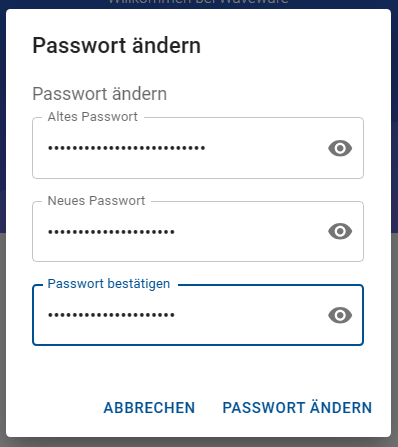
- Barrierefreiheit
Über den Dialog zur Barrierefreiheit kannst du Eingabehilfen aktivieren, die Oberfläche von waveware UX auf hell, dunkel oder kontrastreich einstellen oder uns mit einer Rückmeldung unterstützen. - Information / Datenschutzerklärung / Impressum
Diese Informationen beziehen sich auf die Installation von waveware UX. Hierüber kannst du z. B. die aktuelle Programmversion, Informationen zum Server usw. ansehen. Über das Menü kannst du die Informationen in die Zwischenablage kopieren oder herunterladen. Auch das Protokoll lässt sich über dieses Menü herunterladen.
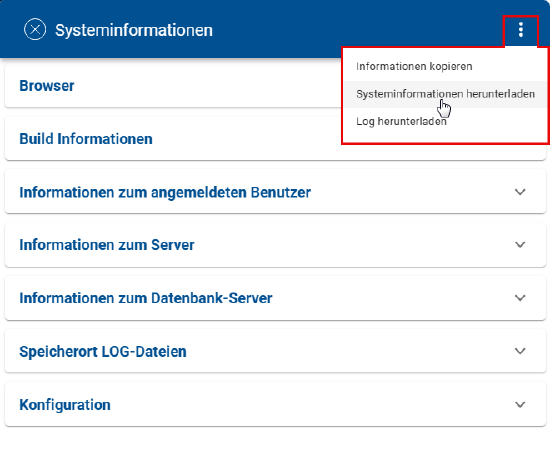
- Abmeldung
Um die aktuelle Sitzung vollständig zu beenden, kannst du dich abmelden.
Barrierefreiheit
In waveware UX stehen Optionen für eine barrierefreie Verwendung zur Verfügung.
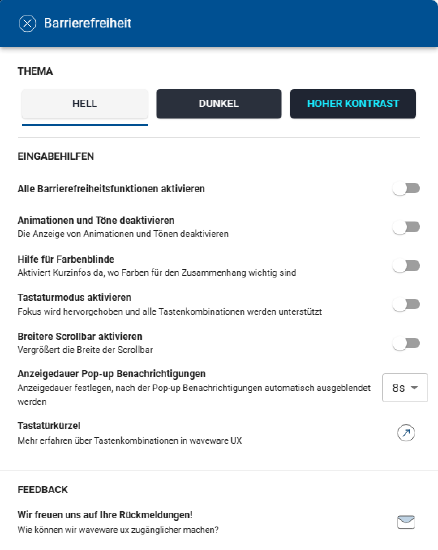
- Thema
Hier kannst du den grundsätzlichen Anzeige-Kontrast einstellen.
"HELL" ist die Standard-Einstellung. Wähle "DUNKEL" für dunklen Hintergrund und weiße Schrift ("dark mode") oder "HOHER KONTRAST" für eine Darstellung mit besonders hohem Kontrast und damit sehr guter Erkennbarkeit. - Alle Barrierefreiheitsfunktionen aktivieren
Aktiviere alle vorhandenen Funktionen zur Barrierefreiheit mit einem Klick. - Animationen und Töne deaktivieren
Hier kann die Anzeige von Animationen und die Wiedergabe von Tönen deaktiviert werden. - Hilfe für Farbenblinde
Mit dieser Option werden kurze Informationen aktiviert, wo diese für den Zusammenhang wichtig sind. - Tastaturmodus aktivieren
Zeigt Optionen, um waveware UX besser mit der Tastatur bedienbar zu machen. - Breitere Scrollbar
Wenn aktiviert, werden alle Scrollbars in waveware UX breiter angezeigt, um sie leichter bedienen zu können. - Anzeigedauer Pop-up Benachrichtigungen
Kleine Pop-up-Benachrichtigungen informieren innerhalb von waveware UX z. B. darüber, ob das Speichern von Änderungen erfolgreich war. Die Anzeigedauer (Standard = 8s) kann hier eingestellt werden. - Tastaturkürzel
Zeigt eine Liste der verwendbaren Tastaturkürzel für waveware UX an. - FEEDBACK
Möglichkeit für Rückmeldungen. Dies kann in einer Supervisor-Option (System / Waveware UX Basis (1825) / Allgemein / Basis-Konfiguration) ausgeblendet werden.
